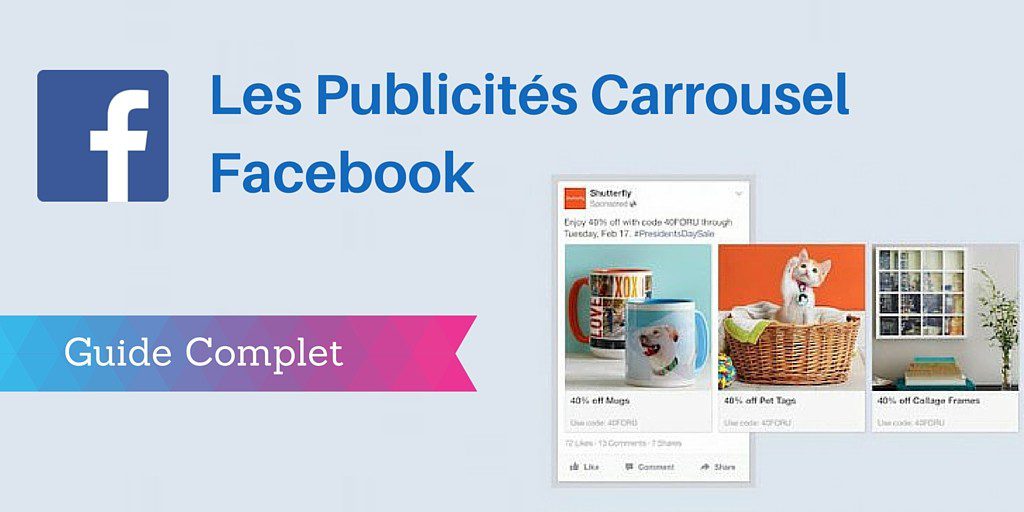Comment utiliser les publicités carrousel de Facebook ? Comment utiliser les annonces multi-produits (multi-product ads) ? Comment ajouter plusieurs photos et images à vos annonces Facebook ? La mode est aux carrousels de produits directement intégrés dans le flux d’actualité. Instagram a lancé le sien et Facebook passe à la vitesse supérieure avec l’ouverture au grand public de son nouveau format : les Publicités carrousel.
Avant de débuter votre tutoriel, récupérez mon système et mes stratégies pour générer +100 000 visiteurs et des 100aines de prospects et clients chaque mois :

Les Publicités Carrousel Facebook
Les Carousel Ads (appelés Multi-Product Ads ou Annonces Multiproduits à leur lancement) permettent de publier jusqu’à 10 images ou 10 vidéos pointant vers une ou plusieurs pages et disposant chacune de leur titre et d’une description qui leur est propre.
Les publications sont diffusées dans le News Feed des utilisateurs que vous ciblez sous cette forme :
Les annonces multi-produits apparaissent également dans le flux d’actualité de l’utilisateur sur l’application mobile de Facebook. Vu sur Adweek :
Ce format permet désormais également de promouvoir plusieurs applications mobiles :
Créer une annonce carrousel
Le moyen le plus simple de créer une publicité carrousel est :
1. De créer un carrousel photo depuis votre page Facebook
Consultez le tutoriel pour créer un carrousel photo Facebook
2. Puis de promouvoir le post grâce à la fonction « Booster la publication »
Facebook préconise d’utiliser des visuels de type « lifestyle » (ex : un homme ou une femme portant votre produit sur lui dans un contexte bien précis) pour des campagnes auprès de nouveaux clients et de privilégier au contraire des visuels produits pour des clients ayant déjà visité votre site.
Ce format permet donc de présenter :
1. Soit un produit (ou un service) sous différentes facettes (chaque photo ou vidéo présentant un aspect)
2. Soit plusieurs produits à travers plusieurs visuels ou vidéos renvoyant vers des pages distinctes.
Créer une publicité carrousel dans le Gestionnaire de publicités
1. Rendez-vous dans le Gestionnaire de publicités Facebook
2. Créez une campagne « Clics vers un site web » ou « Conversions sur un site web »
3. Après avoir choisi votre audience et votre budget, vous serez dirigé vers l’interface de création de votre publicité.
4. Sélectionnez « Plusieurs images dans la publicité » pour créer une publicité carrousel.
Créer une publicité carrousel dans le Power Editor
1. Rendez-vous dans Power Editor
2. Créez une campagne « Clics vers un site web » ou « Conversions sur un site web »
3. Créez une annonce dans votre campagne
4. Sélectionnez « Publicité avec plusieurs images ou vidéos dans un carrousel »
4. Téléchargez vos visuels : il est possible d’utiliser jusqu’à 5 images ou vidéos (au-delà de 5, Facebook testera les contenus pour n’afficher que les plus performants)
5. Renseignez la page de destination, le titre de l’annonce et votre texte de promotion
Il est possible d’utiliser ce format avec un ciblage traditionnel pour conquérir de nouveaux clients ou de le combiner avec les « Audiences personnalisées » (Custom Audiences) permettant d’utiliser les fonctionnalités de retargeting de Facebook afin de cibler uniquement les personnes qui ont déjà visité votre site (mais qui n’ont pas nécessairement finalisé leur achat par exemple).
Consultez le tutoriel pour utiliser les Audiences Facebook
Carrousels et publicités de produits dynamiques
Les « Dynamic Product Ads« permettent de créer des publicités de manière automatisée en fonction de votre catalogue produits.
Facebook récupère vos visuels, titre de l’article, stocks, prix, marque pour composer des annonces qui seront diffusées auprès de vos clients ayant visité votre site sans acheter (retargeting).
Bonne nouvelle : les publicités carrousels sont compatibles avec les publicités de produits dynamiques. Idéal si vous avez un inventaire important de produits ou d’offres à vendre.
Pour utiliser cette fonctionnalité, il vous suffit de :
1. Créer votre « catalogue de produits » sur votre compte Facebook for Business
2. Créer des campagnes « Ventes sur le catalogue produits »